Вся информация на компьютере хранится на накопителях, чаще всего на жестких дисках. Эти диски разделены на секции, называемые разделами. В большинстве компьютеров присутствует один раздел на каждом из дисков. Каждый раздел рассматривается операционной системой как отдельный накопитель.
Свойства разделов каждого накопителя хранятся в специальном файле, называемом таблицей разделов. Если таблица разделов повреждена или отсутствует, накопитель будет работать неправильно, и, если на данном накопителе установлена операционная система, компьютер может не загрузиться. Следуйте данным инструкциям, чтобы получить доступ к встроенным в Windows 7 инструментам по восстановлению разделов.
- Отключите или отсоедините все съемные и внешние накопители.
- Перезагрузите компьютер.
- Подождите, пока не появится окно статуса BIOS. Это будет либо окно с логотипом производителя (например, Dell), либо черный экран с белыми надписями, содержащими техническую информацию.
- Нажмите и держите кнопку «F8» как только окно BIOS исчезнет. Это вызовет меню «Advanced Boot Options».
- Выберите пункт «Repair your computer». Выполнится загрузка среды восстановления Windows 7.
- Выберите схему клавиатуры из выпадающего списка.
- Загрузитесь, используя учетную запись администратора, если это необходимо. Появится окно «Параметры восстановления системы».
- Нажмите на кнопку «Командная строка».
- Введите «bootrec/fixmbr» без кавычек.
- Подождите завершения процесса и перезапустите компьютер, чтобы проверить, заработал ли он. Если нет, повторите шаги 2-8 и перейдите к следующему шагу.
- Введите в командной строке «bootrec/fixboot» без кавычек.
- Подождите завершения процесса и перезапустите компьютер, чтобы проверить, заработал ли он. Если нет, повторите шаги 2-8 и перейдите к следующему шагу.
- Введите в командной строке «bootrec/RebuildBcd» без кавычек. Если это не помогло, то, вероятно, диск невозможно восстановить и требуется полное форматирование диска и переустановка операционной системы.
Подсказки и предупреждения :
Удалить раздел Зарезервировано системой (System Reserved) Windows 10
Если опция «Repair your computer» не доступна, необходимо получить диск Windows 7 от производителя компьютера.
Источник: windows-guru.ru
Исправить неверную ошибку таблицы разделов
Таблица разделов — это таблица, поддерживаемая операционной системой на жестком диске, которая описывает разделы на этом жестком диске. Этот термин чаще всего ассоциируется с таблицей разделов MBR основной загрузочной записи (MBR) в IBM PC-совместимых устройствах, но также может использоваться для обозначения других «форматов», которые разделяют диск на разделы, Если таблица разделов повреждена или повреждена, система не может найти раздел для загрузки и процесс загрузки останавливается.
Создать раздел Зарезервировано системой (System Reserved) Windows 10
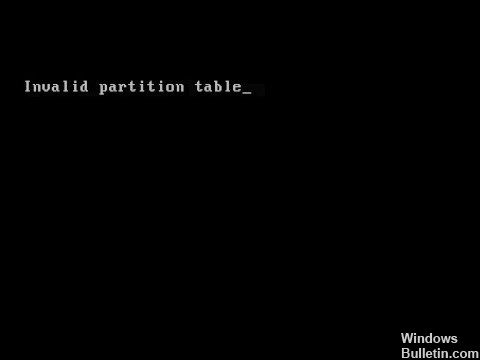
Причины этой ошибки
Известно, что эта ошибка вызвана одной из следующих причин:
Причина 1: Таблица разделов повреждена.
Причина 2: два раздела помечены как активные.
Неверная таблица разделов вызывает такие проблемы, как потерянные разделы и проблемы с загрузкой. Есть ли у вас какие-либо идеи о том, как восстановить неверные таблицы разделов в Windows 10 / 8 / 7 / XP? Это руководство поможет вам решить эту проблему несколькими способами.
Обновление за июнь 2023 г .:
- Шаг 1: Скачать PC Repair https://windowsbulletin.com/ru/%D0%B8%D1%81%D0%BF%D1%80%D0%B0%D0%B2%D0%B8%D1%82%D1%8C-%D0%BE%D1%88%D0%B8%D0%B1%D0%BA%D1%83-%D1%82%D0%B0%D0%B1%D0%BB%D0%B8%D1%86%D1%8B-%D1%80%D0%B0%D0%B7%D0%B4%D0%B5%D0%BB%D0%BE%D0%B2/» target=»_blank»]windowsbulletin.com[/mask_link]
Исправлено: Windows не может быть установлена. Не удалось обновить зарезервированный раздел системы
Windows не может быть установлена. Не удалось обновить системный зарезервированный раздел — это сообщение об ошибке, которое вы можете получить при попытке обновить Windows.
Я столкнулся с проблемой на компьютере под управлением Windows 10 Insider Builds, но пользователи столкнулись с проблемой и в более ранних версиях Windows. Ошибка, как представляется, является распространенной в системах Windows 8.1, которые пользователи пытались обновить до Windows 10.
Зарезервированный системный раздел содержит загрузочную информацию для Windows. Microsoft отмечает, что пользователи могут получить сообщение об ошибке «Не удалось обновить зарезервированный раздел системы», если на нем недостаточно свободного места. В этом случае пользователи могут получить код ошибки 0xc1900104 или код ошибки 0x800f0922.
Windows 10 не может быть установлена

Windows Explorer перечисляет все разделы ПК. Проверьте системный зарезервированный раздел на соответствующем ПК, чтобы узнать больше об этом. Вы можете заметить, что он имеет размер 100 мегабайт и что большая часть пространства не свободна.
Системный раздел имел 15 мегабайт свободного места на ПК с Windows 10, который выдал сообщение об ошибке.
Обновления Windows могут завершиться ошибкой, если в системном разделе недостаточно свободного места на диске. Администраторы Windows могут исправить проблему, освободив место на диске.
Мне удалось освободить 15 мегабайт пространства, удалив все языковые файлы, кроме нужного мне языкового файла, и запустив проверку диска для усечения журнала NTFS. Это решило, что Windows не может быть установлена. Мы не смогли обновить системный зарезервированный раздел.
Рекомендация Microsoft
Microsoft рекомендует удалять данные в системном разделе, чтобы освободить место на диске, чтобы освободить 15 мегабайт пространства (при обновлении с Windows 8.1 или более ранней версии) или 13 мегабайт пространства при обновлении Windows 10 до нового обновления функции.
Вы не можете просто получить доступ к данным в системном разделе и удалить папку шрифтов, так как раздел не подключен к букве диска и из-за отсутствия разрешений.
Примечание . Может потребоваться отображение скрытых файлов операционной системы. См. Показать скрытые файлы в Windows 8 и 8.1 для получения инструкций. Они работают для всех версий Windows.
Шаг 1: определить стиль раздела
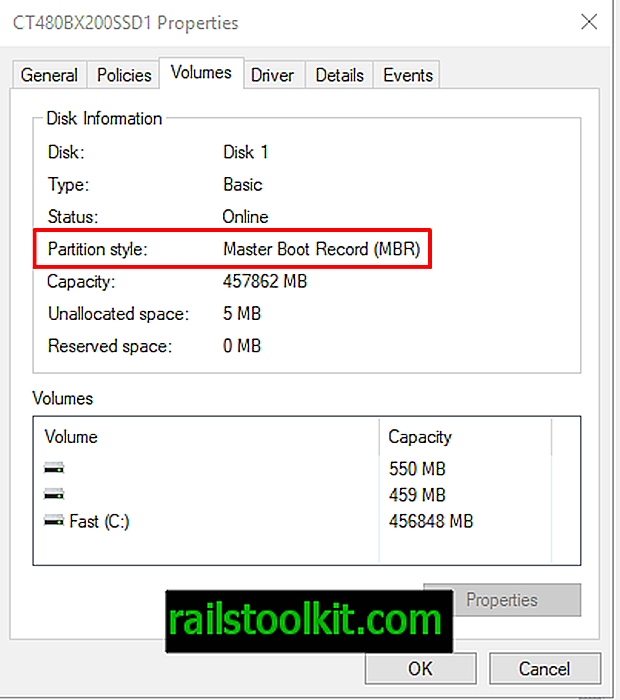
- Нажмите на ключ Windows, введите diskmgmt.msc и используйте клавишу Enter, чтобы запустить интерфейс управления дисками.
- Щелкните правой кнопкой мыши диск, на котором установлена Windows, например, «Диск 0», и выберите «Свойства».
- Перейдите на вкладку «Тома».
- Проверьте линию стиля раздела, чтобы выяснить, используется ли MBR (основная загрузочная запись) или GPT (таблица разделов GUID).
Шаг 2: Windows 10 GPT разделы
- Нажмите на клавишу Windows, введите cmd.exe, удерживайте нажатой клавишу Ctrl и клавишу Shift и выберите результат, чтобы открыть командную строку с повышенными привилегиями.
- Введите mountvol y: / s и нажмите клавишу ввода. Это сопоставляет букву диска Y с системным разделом. Смотрите документацию mountvol здесь. Параметр / s монтирует системный раздел.
- Переключитесь на диск Y, набрав y: и нажмите клавишу Enter.
- Перейдите в папку шрифтов, набрав cd EFI Microsoft Boot Fonts
- Введите del *. *, Чтобы удалить все файлы шрифтов. Подтвердите удаление, если будет предложено.
Шаг 2: разделы Windows 10 MBR
- Нажмите на ключ Windows, введите diskmgmt.msc и выберите результат для загрузки интерфейса управления дисками.
- Щелкните правой кнопкой мыши по разделу, отмеченному System Reserve, и выберите «Изменить букву диска и пути».
- Выберите Добавить в открывшемся окне.
- Выберите букву диска Y и нажмите ОК.
- Откройте командную строку с повышенными привилегиями: нажмите на клавишу Windows, введите cmd.exe, щелкните правой кнопкой мыши результат и выберите «Запуск от имени администратора».
- Перейдите в системный раздел, набрав y:
- Используйте cd Boot Fonts для переключения в каталог шрифтов.
- Введите takeown / dy / r / f. взять на себя ответственность.
- Введите icacls Y: * / save% systemdrive% NTFSp.txt / c / t для резервного копирования разрешения на диск.
- Введите whoami для отображения вашего имени пользователя.
- Типа icacls./ грант: F / т
- Введите del *. *, Чтобы удалить все шрифты, и нажмите Y, когда вас попросят подтвердить операцию.
- После этого введите icacls Y: / restore% systemdrive% NTFSp.txt / c / t, чтобы восстановить разрешения.
- Если вы столкнетесь с ошибками, запустите icacls./ грантовая система: ф / т
Шаг 3: Запустите обновление снова
Windows 7 или Windows 8.1 с разделом GPT
Используйте шаг 1 сверху, чтобы определить тип раздела. Следующие инструкции предназначены для компьютеров с Windows 7 или Windows 8.1 с разделами GPT:
- Откройте командную строку с повышенными правами. Нажмите на клавишу Windows, введите cmd.exe, щелкните правой кнопкой мыши результат и выберите «Запуск от имени администратора».
- Введите mountvol y: / s, чтобы смонтировать системный раздел.
- Введите taskkill / im explorer.exe / f
- Введите explorer.exe, чтобы перезапустить Проводник с повышенными привилегиями.
- Откройте проводник и перейдите к Y: EFI Microsoft Boot
- Удалите все языковые папки, кроме папки на языке, который вы хотите использовать, например, en-US для американского английского, de-DE для немецкого и т. Д.
- Удалите файлы шрифтов в Y: EFI Microsoft Boot Fonts, чтобы освободить больше места.
- Перезагрузите устройство. Это удаляет письмо водителя.
- Запустите обновление.
Windows 7 с разделом MBR
- Назначьте букву диска системному резервному разделу. Для этого воспользуйтесь инструкциями из шага 2. Разделы Windows 10 MBR.
- Откройте командную строку с повышенными правами. Нажмите на клавишу Windows, введите cmd.exe, щелкните правой кнопкой мыши результат и выберите «Запуск от имени администратора».
- Переключитесь на диск Y, набрав y:
- Запустите команду takeown / dy / r / f.
- Резервное копирование разрешений: icacls Y: * / save% systemdrive% NTFSp.txt / c / t
- Введите whoami для отображения вашего имени пользователя.
- Типа icacls. / грант: F / т
- Откройте папку Boot системного зарезервированного раздела (буква диска Y) в проводнике.
- Удалите все языковые папки, кроме папок с языками, которые вы хотите использовать.
- Обрежьте файл журнала NTFS с помощью команды chkdsk / L: 5000 / X / F
- Если усечения файла журнала NTFS недостаточно, выполните следующие команды, чтобы удалить журнал USN и заново создать его:
- fsutil usn deletejournal / D / NY:
- fsutil usn createjournal m = 1500 a = 1 Y:
Windows 8.1 с разделом MBR
Примечание . На внешнем диске должно быть не менее 250 мегабайт.
- Назначьте букву диска системному резервному разделу. Для этого воспользуйтесь инструкциями из шага 2. Разделы Windows 10 MBR.
- Откройте командную строку с повышенными правами. Нажмите на клавишу Windows, введите cmd.exe, щелкните правой кнопкой мыши результат и выберите «Запуск от имени администратора».
- Переключитесь на диск Y, набрав y:
- Запустите команду takeown / dy / r / f.
- Введите whoami для отображения вашего имени пользователя.
- Типа icacls. / грант: F / т
- Введите следующую команду: attrib -s -r -h Y: Recovery WindowsRE winre.wim
- Проверьте букву диска внешнего диска в Проводнике, мы используем F: но ваша буква диска может отличаться.
- Введите mkdir F: Recovery WindowsRE
- Введите xcopy Y: Recovery WindowsRE winre.wim F: Recovery WindowsRE winre.wim / h
- Введите C: Windows System32 Reagentc / SetREImage / Путь F: Recovery WindowsRE / Целевой C: Windows
- Введите del Y: Recovery WindowsRE winre.wim / F.
- Запустите обновление.
- Введите (в командной строке с повышенными привилегиями) xcopy F: Recovery WindowsRE winre.wim Y: Recovery WindowsRE winre.wim / h
- Введите C: Windows System32 Reagentc / SetREImage / Путь Y: Восстановление WindowsRE / Цель C: Windows .
- Удалите букву диска из системного зарезервированного раздела.
Теперь вы : Вы сталкивались с проблемами обновления в последнее время?
Источник: ru.railstoolkit.com